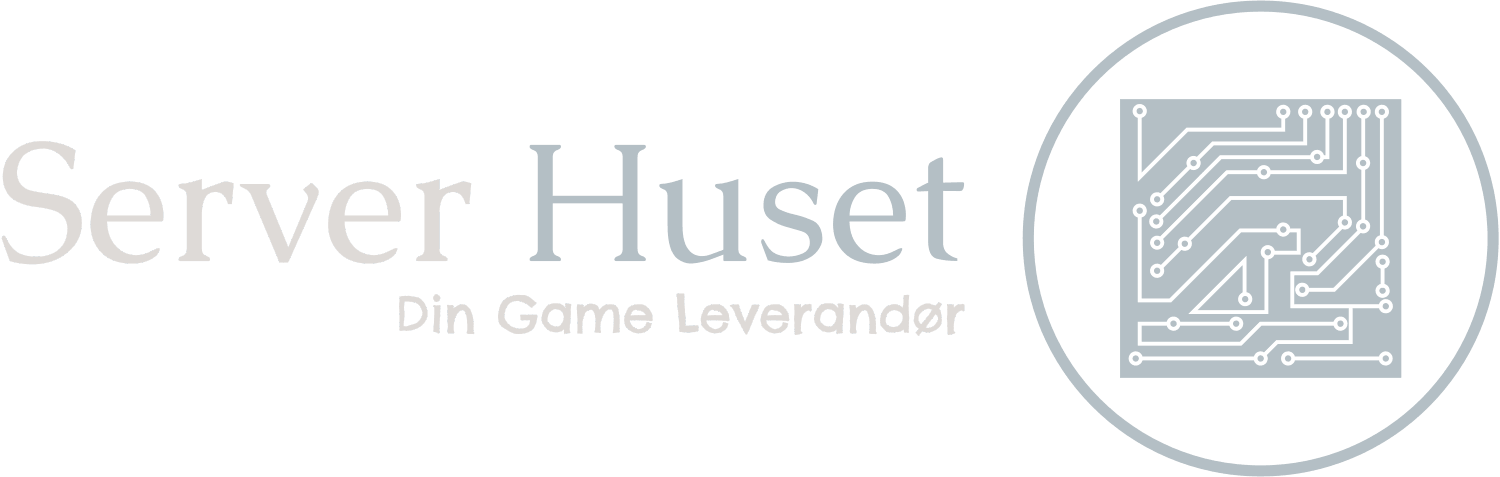Opsætning af en FiveM Server
Velkommen til guiden for opsætning af din helt egen FiveM server. Følg de følgende trin for at komme i gang.
Trin 1: Find din tildelte port i Serverhuset Gamepanelet
Når du opsætter din FiveM server via Serverhuset Game panel, skal du finde den port, der er tildelt til serveren. Følg disse trin for at finde den:
- Log ind på Serverhuset Game panel panelet – brug dit login og naviger til dashboardet.
- Vælg din FiveM server – klik på din server for at komme ind i dens indstillinger.
- Naviger til 'Network' fanen – her kan du se oplysninger om IP-adressen og de porte, der er tildelt til serveren.
- Notér portnummeret – porten bruges senere til konfiguration af din server.
Trin 2: Indsæt porten i "txAdmin Port" feltet
Når du har fundet den tildelte port, skal du nu indsætte porten i startup-indstillingerne i Serverhuset Game panel. Følg disse trin:
- Gå til fanen 'Startup' – naviger til fanen 'Startup'.
- Find feltet 'txAdmin Port' – her skal du indtaste den tildelte port.
- Gem dine ændringer – klik på 'Gem' for at gemme ændringerne.
Trin 3: Indsæt din FiveM Licensnøgle
Find din FiveM licensnøgle og indsæt den i Serverhuset Game panel. Følg disse trin:
- Gå til FiveM's Keymaster for licensnøgler – besøg FiveM Keymaster.
- Generér en ny licensnøgle – klik på 'New License Key' og udfyld oplysningerne.
- Kopier din licensnøgle – når den er genereret, kopier den.
- Gå til fanen 'Startup' – find feltet "FiveM License" og indsæt din nøgle.
- Gem dine ændringer – klik på 'Gem' for at gemme ændringerne.
Trin 4: Indsæt din Steam Web API Key
Hent din Steam Web API Key og indsæt den i Serverhuset Game panel-panelet. Følg disse trin:
- Gå til Steam's Developer Page – besøg Steam Developer API.
- Generér din Steam API Key – udfyld domænenavnet og klik på 'Register'.
- Kopier din Steam API Key – noter den genererede nøgle.
- Gå til fanen 'Startup' – find feltet "Steam Web API Key" og indsæt din nøgle.
- Gem dine ændringer – klik på 'Gem' for at gemme ændringerne.
Trin 5: Opret en database i Serverhuset Game panel
Opsæt en database til din FiveM server i Serverhuset Game panel:
- Gå til fanen 'Databases' – klik på 'Databases' i venstre side.
- Klik på 'New Database' – klik på knappen "New Database".
- Navngiv databasen – indtast et passende navn i "Database Name" feltet.
- Klik på 'Opret' – klik for at oprette databasen uden yderligere indstillinger.
Trin 6: Start din FiveM server
Når alle tidligere trin er gennemført, kan du starte din server:
- Gå til 'Console' fanen – naviger til 'Console' fanen.
- Klik på 'Start' – klik på knappen "Start".
- Find IP og port til txAdmin – notér den IP-adresse og port, der vises i konsollen.
- Bekræft, at serveren kører – tjek konsollen for fejl.
- Tilslut til din server – åbne FiveM og brug IP og port i 'Direct Connect'.
Og det er det!
Din FiveM server skulle nu være live og klar til at spille. God fornøjelse!